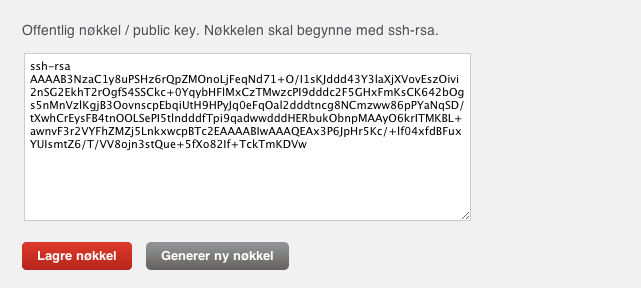SSH-nøkler
For å kunne koble på Digipost sin sftp-sørver (sftp.digipost.no) og sende batch-jobber må du generere et nøkkelpar.
Logg inn på virksomhetssidene (https://www.digipost.no/bedrift) og velg fanen "Integrasjon" > "Innstillinger for masseutsendelse". Her har du to valg: Du kan enten la oss generere nøkkelen og laste ned den private nøkkelen til din datamaskin, eller du kan generere nøkkelen selv og laste den offentlige nøkkelen opp til oss. Det siste vil i første rekke være aktuelt for dem som allerede er vant til å bruke ssh-nøkler.
Hvis du ønsker å bruke en nøkkel generert av oss, velger du dette valget og blir sendt til en side hvor du kan skrive inn passord for nøkkelen. Det er valgfritt å skrive inn passord, og det er ikke nødvendig dersom nøkkelen ellers er lagret på en sikker måte. Hvis du er usikker, anbefaler vi deg å bruke et passord. Når du velger "Generer ny nøkkel", genereres nøkkelen, og den private nøkkelen lastes ned til din maskin. Den offentlige nøkkelen lagres hos oss og vil vises i tekstfeltet under "Innstillinger for masseutsendelser".
Hvis du ønsker å generere nøkkelen selv, kan du følge instruksjonene nedenfor avhengig av hvilket operativsystem du bruker. Når du har generert nøkkelen, klipper du den ut og limer hele den offentlige nøkkelen inn i tekstfeltet. Pass på at nøkkelen kopieres nøyaktig slik den er representert i fila. Det skal ikke være noen linjeskift i nøkkelen. På virksomhetssidene vil det se slik ut:
Nøkkelgenerering på Windows (PuTTY)
Denne fremgangsmåten bruker PuTTYs nøkkelgenerator PuTTYgen.
- Start PuTTYgen
- Velg SSH-2 RSA som nøkkeltype.
- Velg 2048 i feltet for «Number of bits in key» (nøkkelstyrke).
- Trykk på «Generate».
- Legg inn epostadressen til teknisk kontakt i «Comment»-feltet.
- Legg inn et passord for å beskytte din private nøkkel.
- Lagre din private nøkkel: «Save private key»
- Lagre din offentlige nøkkel: «Save public key»
Din offentlige nøkkel vises i feltet «Public key for pasting into OpenSSH authorized_keys file». Det er innholdet i dette feltet (eller innholdet av filen du lagret den offentlige nøkkelen til) som skal registreres hos Digipost.
Nøkkelgenerering på Linux og Mac OS X
Alle kommandoer for nøkkelgenerering på Linux og Mac OS kjøres i terminalen. Eksemplene er basert på bash på Ubuntu, men vil være representative for de fleste linuxvarianter.
Åpne et terminalvindu og skriv følgende:
$ ssh-keygen -t rsa -C "teknisk-kontakt@example.com" Generating public/private rsa key pair. Enter file in which to save the key (/home/digipost/.ssh/id_rsa): Enter passphrase (empty for no passphrase): Enter same passphrase again: Your identification has been saved in /home/digipost/.ssh/id_rsa. Your public key has been saved in /home/digipost/.ssh/id_rsa.pub. The key fingerprint is: ef:41:5d:4f:29:8d:05:e6:63:03:7b:c2:15:4f:92:2e teknisk-kontakt@example.com
Dette vil generere et ssh-nøkkelpar i standardkatalogen .ssh til gjeldende bruker: id_rsa er din private nøkkel (private key) som er beskyttet av passordet du skrev inn under genereringen. id_rsa.pub er din offentlige nøkkel (public key) som skal registreres hos Digipost.
Når du kobler deg på sftp.digipost.no, er brukernavnet prod_<avsender-id>. F.eks. for avsender-id 12345 er sftp-brukernavnet prod_12345. Din virksomhets avsender-id finner du ved å logge inn på https://www.digipost.no/bedrift.
Merk at test- og prod-kontoer har ulik avsender-id, mens begge bruker prefikset prod_ for sftp-pålogging.